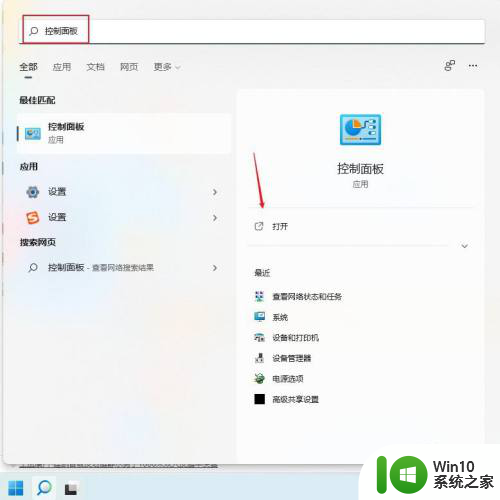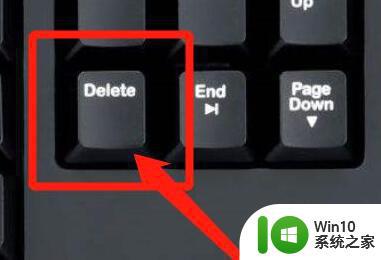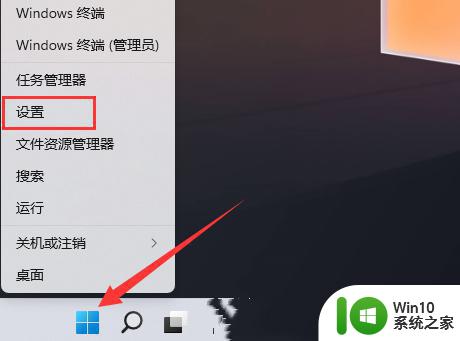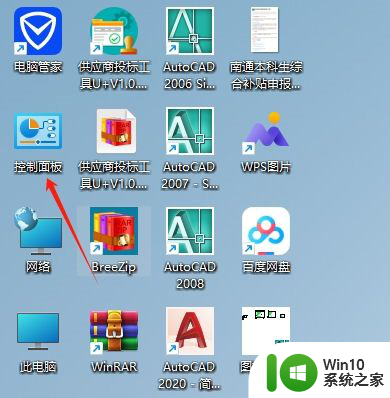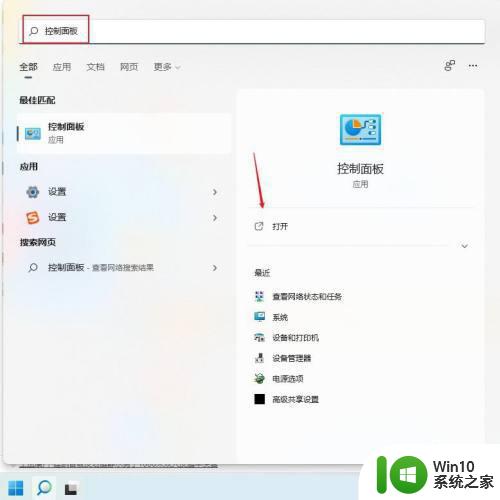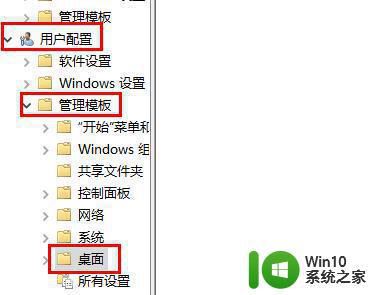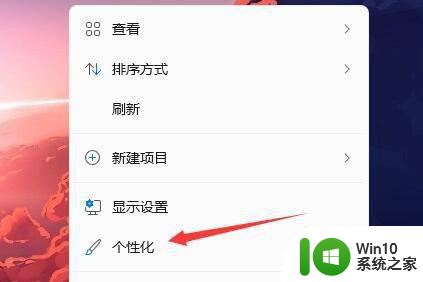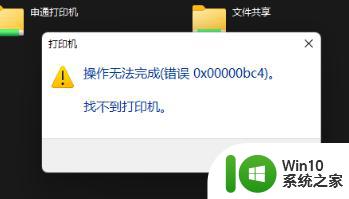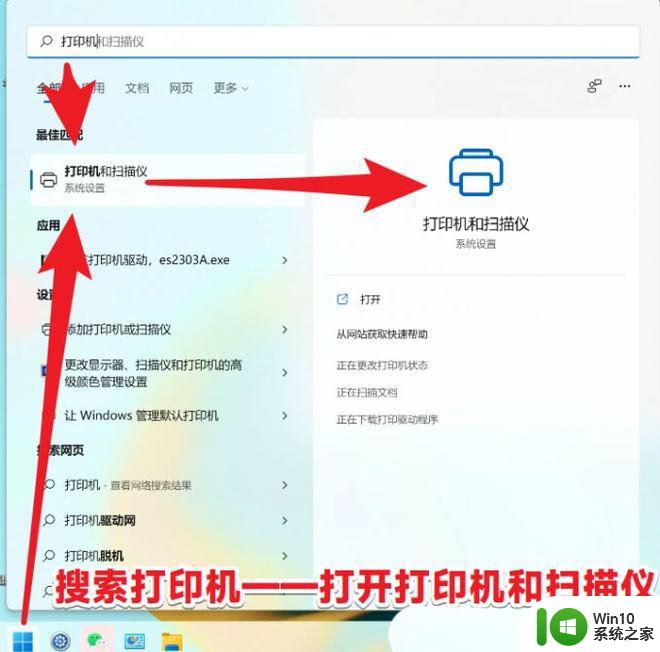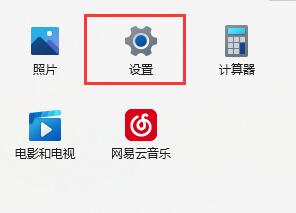win11打印机显示脱机状态怎么办 打印机脱机状态原因
在现代社会打印机已经成为我们生活中不可或缺的重要设备之一,有时候我们会遇到打印机显示脱机状态的问题,这给我们的工作和生活带来了一定的困扰。为什么打印机会显示脱机状态呢?原因可能有很多,比如打印机与电脑的连接问题、打印机故障或者驱动程序的异常等。面对这种情况,我们应该如何解决呢?在本文中我们将探讨打印机脱机状态的原因,并提供一些解决方案,帮助大家快速解决这一问题。

打印机显示脱机状态的原因:
1、连接出了问题。如果打印机在电脑上显示脱机,请检查打印机端口是否开启及电脑上的端口放开没有。重新连接。
2、没有联网。如果是网络打印机,打印机地址确保网络是连通的。
3、打印机更改了设置。询问是否有人更改了打印机设置,有些打印机有开启和脱机这个先项。
4、还有可能是不是打印组件不好。更换组件。
5、打印后台服务程序处理失败而未能够打印任务会导致打印队列堵塞,打印机显示脱机状态。此时取消所有打印文档即可。
6、由于打印机连接线的问题。会显示脱机,此时需要检修打印机连接线。
7、驱动异常。可以关闭所有打印机任务,取消之后,重启打印机。点击计算机属性,然后更新驱动程序。
以上就是解决win11打印机显示脱机状态的全部内容,如果遇到这种情况,你可以按照以上步骤来解决问题,非常简单和快速。